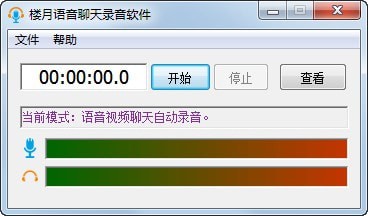
楼月语音聊天录音软件使用说明
启动:开始录音(以非手动录制模式,按钮将自动点击)。暂停:停止记录。
浏览:打开录制文件所在的目录。
安装接口使用描述:
打开该软件会自动启动。
1.关机:软件无法打开,自动启动。
2.打开视觉模式:该软件会在上电时自动启动,启动时会显示软件的主窗口,右下角会出现一个小的软件图标。
3.打开-隐藏模式:软件会在开机时自动启动,但是启动时不会出现在屏幕上。你只要按一下软件热键,就能把软件调出来。
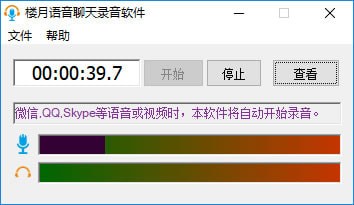
录音模式
1.手动录制:你需要在软件主界面上按「开始」键,开始录音。
2.软件开机后自动录音:本软件一打开,便自动开始录音。有了选项,你需要设置每隔几分钟就能保存录制文件。
当您在一段时间内,当您的音量超出指定的值时,该软件会在开机时随时记录下所有的声音。有时候,我们希望软件在周围没有声音(或者声音很小)的情况下不要录音。所以我们软件增加了这个功能。如果将文件设置在后端,则应该每5分钟保存一次文件。因此,若在5分钟这段时间内,任何时间录制到的音量均未超过25%,则文件将不被保存。(主界面上方彩条显示当前话筒所录声音的音量)
3.当下面的程序启动语音/视频聊天时自动开始录音:需要将需要截取的软件的进程名设置为中间逗号分隔。本公司已默认为你安装QQ、微信、Skype等进程,如果您还需要安装其他程序,可自行在后面添加,但记住要用逗号分开。
计划录音方式:可提前计划开始录音的时间及录音的时长,当到达此时间点后,该软件会自动开始录音,并在设定好的时间后,将自动停止录音。
5.手动开始录制,并在设定好的时间后自动停止记录:在这种模式下,手动点击主界面上的“开始”按钮后,软件会询问你需要记录多长时间,软件会在你记录好记录后自动停止记录。
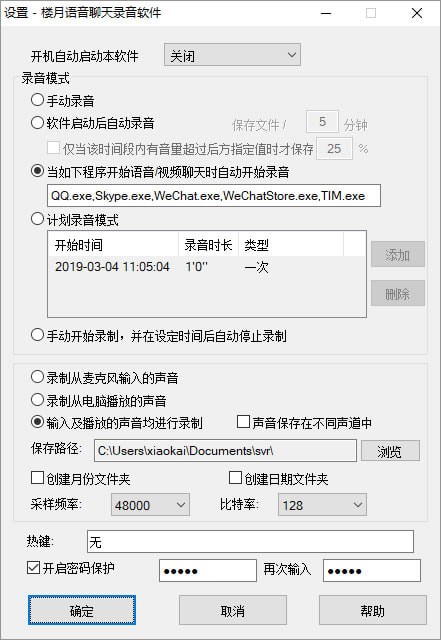
其它设置
1.录制从麦克风输入的声音:只录制外部声音(即输入麦克风的声音)
记录电脑输出的声音:只录制由电脑输出的声音,如果我们想要录制一首歌或者一部电影里的对话,可以选择这个选项。只有Vista和Vista之后的操作系统才能使用,在XP和以前的旧版操作系统中无效。
输入和播放的声音都是被记录下来的:软件同时记录了由麦克风输入的声音和从计算机发出的声音。录音时,一般需要设置此选项,以便双方的声音都能被录制,否则只能录制到某一方的声音。但是XP和以前的操作系统并没有这种选项,只在Vista,Win7,Win8以及更高版本的操作系统上提供。对于旧版本的操作系统(XP及以前的系统),需要录音双方声音时,可右击操作系统音量图标进行设置,请按此处查看详细内容。如仍不能实现双边录音,则建议使用本公司另一款为外国用户制作的英文版软件,可与XP系统完全兼容,按此进入下载页。
2.声音保存在不同的声道:如果已勾选,则从麦克风输入的声音和从PC上播放的声音将被保存在两个不同的声道中。当你播放一段录制的MP3文件时,你就会发现你自己正在录制的MP3文件,这时你就会听到喇叭里播放的声音,从另一只小号里播放另一方的声音,你会感到两个人正在两个不同的喇叭里交谈。
3.保存路径:将mp3文件保存路径设置为记录。
4.创建一个月文件夹,建立一个日期文件夹:如果有更多的录音文件,所有的文件夹都保存在同一个文件夹里,去查找某个文件会更难。假如你勾选了其中一项,那么相同月份或同一天的录音文件都会被保存到以当前月份或者当前日期命名的文件夹中。
5.采样频率、比特率:两个数值越大,声音就越清晰,文件所占的空间就越大。
6.热键:设置此软件的热键。
7.打开密码保护:选中后,当你通过热键打开该软件,或者点击屏幕右下角的托盘图标打开,你会被要求输入密码。
